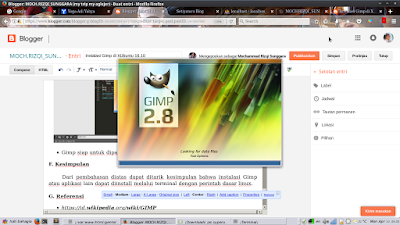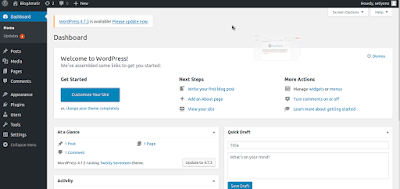1.Pendahuluan
Kita Mualai dengan mengenal tipe data pada javascript , di javascript
terdapat 5 buah tipe data yang masing-masing memiliki keguaan dan fungsi
nya masing-masing di antaranya adalah :
- Number
- String
- Boolean
- Array
- Object
Dan adapun beberapa kegunaan dan penggunaan dari masing-masing tipe data javascript .
Tipe Data Number Di Javascript
Tipe Data number atau integer adalah tipe data yang berbentuk bilangan
bulat . Contohnya adalah 0,1,2,3,4,5,6,7,8,9,10, . . . Dan seterusnya .
cara Menggunakan tipe data number adalah sebagai berikut .
<!DOCTYPE html>
<html>
<head>
<title>Belajar Javascript part 4 : Mengenal Tipe Data </title>
</head>
<body>
<h1>Tipe Data Number Pada Javascript</h1>
<h2>rizqisunggara.blogspot.com</h2>
<!-- id hasil -->
<div id="hasil"></div>
<script>
// tipe data Number
var angka = 80;
// menampilkan tipe data number pada element id hasil
document.getElementById("hasil").innerHTML = angka;
</script>
</body>
</html>
Penulisan tipe data number tidak menggunakan tanda petik seperti string.
var angka = 80;
dan jika di jalankan pada browser maka hasilnya.
Tipe Data String Di Javascript
Di dalam Pemrograman , Tipe data string memiliki peran penting di
dalamnya. tanpa Tipe data string kita juga tidak bisa mendefinisikan
suatu variabel dan lainya . Tipe data string biasanya berbentuk kata
atau kalimat .
<!DOCTYPE html>
<html>
<head>
<title>Belajar Javascript part 4 : Mengenal Tipe Data </title>
</head>
<body>
<h1>Tipe Data String Pada Javascript</h1>
<h2>rizqisunggara.blogspot.com</h2>
<!-- id hasil -->
<div id="hasil"></div>
<script>
// tipe data string
var kalimat = "Belajar javascript dasar di bimablctelkom.blogspot.com";
// menampilkan tipe data string pada element id hasil
document.getElementById("hasil").innerHTML = kalimat;
</script>
</body>
</html>
Dapat di lihat pada Contoh tipe data string di atas . terdapat sebuah
variabel dengan tipe data string . dan kemudian kita tampilkan .
var kalimat = "Belajar javascript dasar di rizqisunggara.blogspot.com";
Tipe Data Array Di javascript
Tipe Data Array adalah tipe data yang mampu menyimpan banyak data di
dalam satu buah variabel . dan data-data yang terdapat di dalam variabel
satu buah variabel dan data-data yang terdapat di dalam variabel
tersebut di berikan noor masing-masing sesuai urutannya , untuk
memudahkan kita dalam menampilakn atau memangil data yang di inginkan ,
perhatikan contoh tipe data array di javascript berikut :
<!DOCTYPE html>
<html>
<head>
<title>Belajar Javascript part 4 : Mengenal Tipe Data </title>
</head>
<body>
<h1>Tipe Data Array Pada Javascript</h1>
<h2>rizqisunggara.blogspot.com</h2>
<!-- id hasil -->
<div id="hasil"></div>
<script>
// tipe data Array
var hewan = ["Kambing", "Bebek", "Ayam"];
// menampilkan tipe data Array pada element id hasil
document.getElementById("hasil").innerHTML = hewan[1];
</script>
</body>
</html>
Perhatikan pada contoh tipe data array di atas , terdapat tipe data array di dalam variabel hewan.
var hewan = ["Kambing", "Bebek" , "Ayam"];
di dalam variabel array hewan ini terdapat data kambing, bebek dan ayam .
berarti angka penyebut untuk kambing adalah 0. bebek 1 dan ayam 2 .
angka nya di mulai dari 0 . dan untuk mengakses/menampilkan salahsatu
angka nya adalah sebagai berikut .
hewan [1]
ini berarti kita memiliki data array di dalam variabel hewan dengan nomor urut 1 ,dan akan di tampilkan hewan bebek .
- kambing = 0
- bebek = 1
- ayam = 2
Tipe Data Object Pada Javascript
Tipe data object berisi data yang banyak di dalam sebuah variabel memiliki nama dan value nya masing-masing .
<!DOCTYPE html>
<html>
<head>
<title>Belajar Javascript part 4 : Mengenal Tipe Data </title>
</head>
<body>
<h1>Tipe Data Object Pada Javascript</h1>
<h2>rizqisunggara.blogspot.com</h2>
<!-- id hasil -->
<div id="hasil"></div>
<script>
// tipe data object
var manusia = {
nama : "Rizqi.sunggara",
alamat : "Probolinggo",
umur : 18,
pekerjaan : "Rekayasa Perangkat Lunak"
};
// menampilkan tipe data object pada element id hasil
document.getElementById("hasil").innerHTML = manusia.nama + " tinggal di " + manusia.alamat + " .dia sekarang berumur"+ manusia.umur +" dan bekerja sebagai " + manusia.pekerjaan;
</script>
</body>
</html>
Keterangan :
var manusia = {
nama : "Rizqi.Sunggara",
alamat : "Probolinggo",
umur : 18,
pekerjaan : "Rekayasa Perangkat Lunak"
};
nama , alamat , umur , pekerjaan adalah nama. dan valuenya adalah rizqi.sunggara , Probolinggo , 18 dan Rekayasa Perangkat Lunak . untuk mengakses datanya
pertama tulisan nama variabel dan kemudian di ikuti dengan nama data .
misalnya jika kita ingin menampilkan data alamat . penulisnya adalah
manusia . alamat, maka akan di tampilkan madiun.